Oprava: Disk Google zostáva v režime offline v systéme Android

Ak je Disk Google stále offline, nezabudnite vymazať vyrovnávaciu pamäť a údaje z aplikácie, preinštalujte aplikáciu alebo skúste prístup cez web.
Vedeli ste, že niektoré ázijské krajiny vyžadujú zvuk spúšte fotoaparátu na smartfónoch zo zákona? Takže telefóny iPhone, ktoré sú vyrobené pre trhy v Japonsku a Južnej Kórei, nedokážu vypnúť zvuk uzávierky. Chýbajúca možnosť vypnúť zvuk fotoaparátu je tu pre zvyšok sveta, ale tichý režim /zníženie hlasitosti ho stlmí. Ak chcete vypnúť zvuk fotoaparátu na vašom iPhone, skontrolujte kroky, ktoré uvádzame nižšie.
Obsah:
Ako vypnúť zvuk uzávierky fotoaparátu na mojom iPhone
Vo väčšine oblastí môžete vypnúť zvuk uzávierky fotoaparátu na vašom iPhone jednoduchým použitím tichého režimu, znížením hlasitosti alebo použitím režimu Live Photo. Ak je však vaším zariadením japonský alebo juhokórejský variant, zvuk uzávierky môžete deaktivovať iba vložením karty SIM z iného regiónu, keď máte spustený systém iOS 15 alebo novší.
1. Použite tichý režim
Prvou možnosťou je jednoducho spustiť Tichý režim pomocou fyzického spúšťača. Toto deaktivuje všetky zvuky vo všetkých krajinách a regiónoch okrem zriedkavých (napr. Japonsko). Akonáhle urobíte všetky požadované fotografie, stačí prepnúť spúšť späť a vypnúť Tichý režim.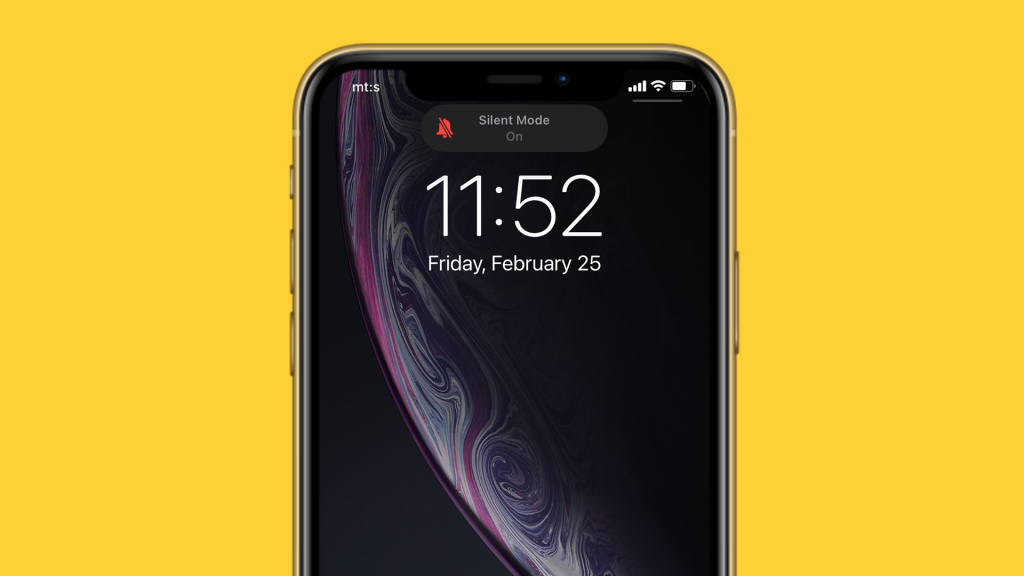
Také jednoduché. Toto je najjednoduchší spôsob, ako stlmiť nepríjemnú uzávierku SFX vo fotoaparáte iPhone. Okrem toho môžete jednoducho znížiť hlasitosť.
2. Znížte hlasitosť
Ďalším spôsobom, ako vypnúť zvuk uzávierky fotoaparátu, je jednoducho dočasne znížiť hlasitosť. Urobte pár fotiek a potom len zvýšte hlasitosť. Nie je to také pohodlné ako tichý režim, ale všetko je to vec osobných preferencií.
Je to len ďalšia metóda riešenia, pretože neexistuje konkrétna možnosť vypnúť zvuk uzávierky fotoaparátu na vašom iPhone.
3. Ak chcete vypnúť zvuky fotoaparátu na iPhone, povoľte možnosť Live Photo
Toto je ďalšia možnosť. Aj keď nie ste fanúšikom funkcie Live Photo, aktiváciou funkcie Live Photo vypnete zvuk uzávierky. Ak chcete povoliť funkciu Live Photo, klepnite na ikonu Live Photo, keď ste v hľadáčiku fotoaparátu (pravý horný roh).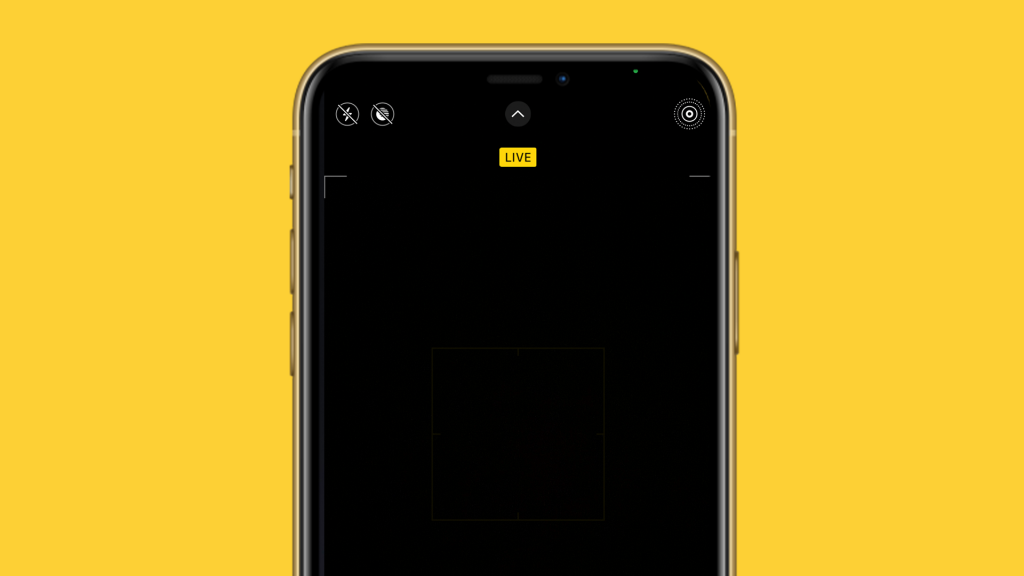
Pretože Live Photo je prakticky super krátky záznam a obsahuje zvuky, vypne zvuk uzávierky, takže nie je súčasťou každej Live Photo, ktorú vytvoríte. Neskôr môžete časť Live Photo z fotografií v Galérii odstrániť. Stačí rozbaliť fotografiu a klepnúť na Upraviť. Klepnutím na ikonu Live Photo (je prvá v rade) a klepnutím na Live v hornej časti odstránite časť fotografie „Live“.
4. Používajte aplikácie tretích strán
Na záver nemôžeme opomenúť fakt, že na fotenie je možné použiť množstvo aplikácií tretích strán. Ako prvé sa vám vybavia všetky aplikácie sociálnych médií a instant messenger, ale môžete použiť aj aplikácie pre fotoaparáty tretích strán. V porovnaní s Androidom je optimalizácia, integrácia a funkčnosť fotoaparátu v aplikáciách tretích strán na telefónoch iPhone skvelá. Takže nestratíte veľa kvality (samozrejme prídete o niektoré funkcie), ak povedzme fotíte na Instagram namiesto sériového fotoaparátu.
A týmto môžeme tento článok uzavrieť. Ďakujeme za prečítanie a neváhajte sa podeliť o svoje myšlienky, otázky alebo návrhy v sekcii komentárov nižšie. Tešíme sa na vašu odpoveď.
Ak je Disk Google stále offline, nezabudnite vymazať vyrovnávaciu pamäť a údaje z aplikácie, preinštalujte aplikáciu alebo skúste prístup cez web.
Máte problém s miznutím správ na vašom iPhone? Pozrite si tento článok a zistite, čo sa deje. Riešenia a tipy na obnovenie správ.
V prípade, že Čas pred obrazovkou na vašom iPhone nefunguje, reštartujte zariadenie, vypnite a znova zapnite Čas pred obrazovkou, alebo obnovte všetky nastavenia.
Zjistěte, jak efektivně zkontrolovat využití paměti RAM v systému Android 12 pomocí vestavěných nástrojů, možností vývojáře nebo aplikací třetích stran.
Ak chcete vypnúť upozornenia Asistenta Google, môžete to jednoducho urobiť v nastaveniach Asistenta alebo systému. Tu sa dozviete ako.
Ak nemôžete na svojom iPhone nastaviť živú tapetu, skontrolujte režim nízkej spotreby, Redukciu pohybu, a funkciu 3D Touch.
Ak chcete vypnúť zvuky Facebooku v systéme Android alebo iOS, prejdite do časti Nastavenia > Médiá a kontakty alebo Nastavenia > Zvuky.
Riešenia pre odstránené fotografie vo Fotkách Google, ktoré sa neustále vracajú na zariadeniach Android a iOS.
Odstránenie zvuku z videa v systéme Android je možné pomocou rôznych aplikácií vrátane Galérie, Fotiek Google a mnohých iných aplikácií na úpravu videa.
Chcete-li na iPhonu vypnout anonymní režim v prohlížečích Safari a Chrome, postupujte podle našich jednoduchých kroků a zajistěte si bezpečné procházení.








